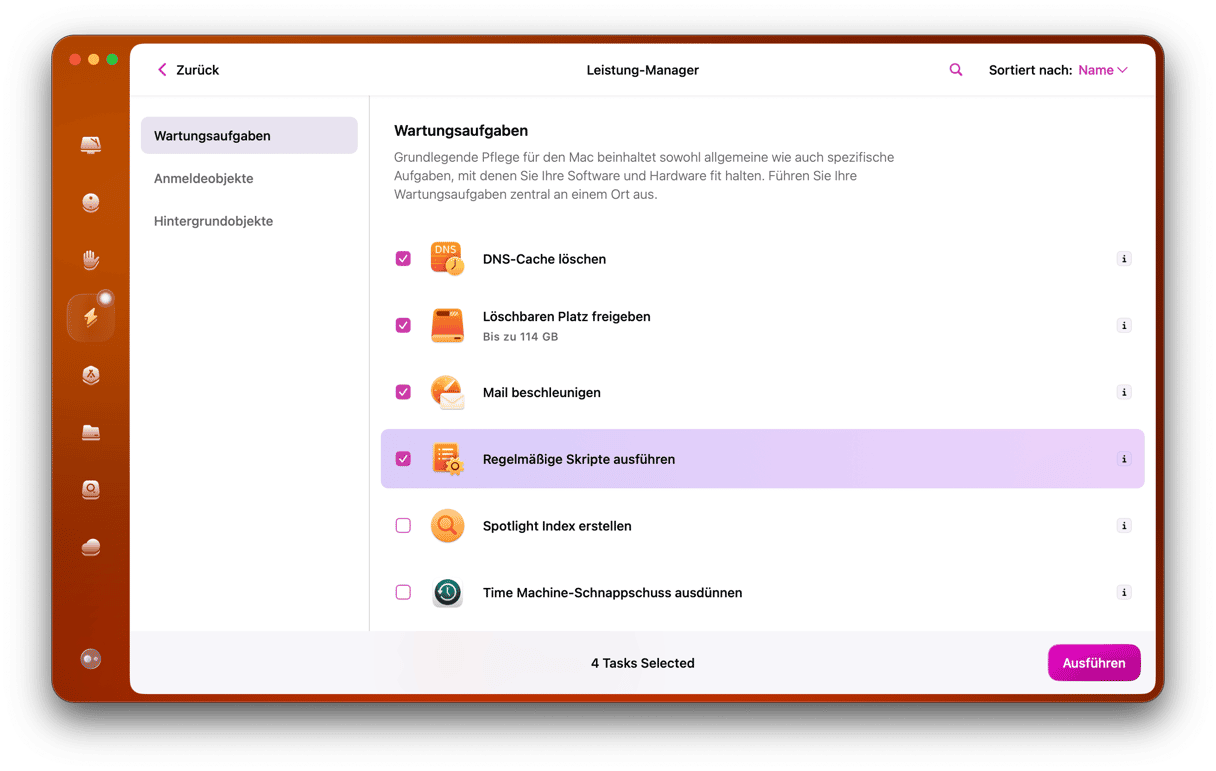Die Auswahl an Action-Kameras ist groß. Aber ein Name ist zum Synonym für diese Kategorie geworden, und das ist GoPro. Wenn Sie sich ein Mountainbike-Video auf YouTube oder ein Video über Drachenfliegen auf Vimeo ansehen, dann ist die Wahrscheinlichkeit groß, dass dieses mit einer GoPro aufgenommen wurde. Vielleicht denken Sie auch darüber nach, sich selbst eine zu kaufen. Dann fragen Sie sich wahrscheinlich, wie Sie die Videos, die Sie mit der GoPro aufnehmen, auf Ihren Mac übertragen können, um sie zu bearbeiten und dann zu teilen. Wir zeigen Ihnen im Folgenden, wie Sie die GoPro per USB oder Kartenleser und über das WLAN an Ihren Mac anschließen können.
Warum sollte man die GoPro an einen Mac anschließen?
Müssen Sie Ihre GoPro mit einem Mac verbinden? Nicht unbedingt. Sie können Ihre Videos auch direkt von der Kamera über WLAN in den Cloud-Service der GoPro hochladen. Wenn Sie jedoch eine Verbindung zu Ihrem Mac herstellen, können Sie Ihre Videos zuerst bearbeiten und dann entscheiden, welche Sie hochladen und teilen möchten. Außerdem haben Sie auf diese Weise mehr Möglichkeiten zum Teilen. Sie können die Videos zum Beispiel von Ihrem Mac aus auf YouTube oder Vimeo hochladen.
GoPro mit Mac verbinden: so geht's
Die GoPro speichert alle aufgenommenen Videos auf einer SD-Karte, sodass Sie die Kamera auf verschiedenen Wegen an Ihren Mac anschließen können. Sie können die Karte aus der Kamera nehmen und ein Kartenlesegerät verwenden. Oder Sie können die Kamera direkt an Ihren Mac anschließen. Und schließlich können Sie eine WLAN-Verbindung verwenden, um die Videos von der Kamera auf Ihren Mac zu übertragen. Im Folgenden gehen wir diese Optionen nacheinander durch. Wir erklären Ihnen die Vorteile jeder einzelnen Methode und zeigen Ihnen, wie Sie genau vorgehen müssen.
SD-Karte
Der größte Vorteil der SD-Karten-Methode ist die Flexibilität. Sie können die SD-Karte aus Ihrer GoPro entfernen, sie durch eine andere ersetzen und die Kamera weiter verwenden, während Sie die SD-Karte an Ihren Mac anschließen. Der Nachteil ist, dass die meisten neuen Macs keinen SD-Kartensteckplatz haben und Sie einen Kartenleser benötigen. Vielleicht haben Sie bereits einen, z. B. in einem Dock, Hub oder anderem Zubehör. Ansonsten müssen Sie einen kaufen. Sobald Sie das SD-Kartenlesegerät haben – vergewissern Sie sich vor dem Kauf, dass es einen microSD-Steckplatz hat – schließen Sie es einfach an Ihren Mac an und legen die Karte aus der GoPro ein. Der Kartenleser wird im Finder angezeigt und Sie können Ihre Videos von dort kopieren. Wenn das Lesegerät einen USB-A-Anschluss hat und Sie einen neuen Mac besitzen, der nur über USB-C-Steckplätze verfügt, dann benötigen Sie möglicherweise einen Adapter oder ein Spezialkabel.
Digitale Bilder
Wenn Sie Ihre GoPro direkt an Ihren Mac anschließen, haben Sie den großen Vorteil, dass Sie keine zusätzliche Hardware benötigen. GoPros werden jetzt mit einem USB-C-Kabel geliefert, sodass kein Adapter erforderlich ist.
- Nehmen Sie das USB-C-Kabel, das mit Ihrer GoPro geliefert wurde, und stecken Sie ein Ende in die Kamera und das andere in einen USB-Steckplatz an Ihrem Mac.
- Schalten Sie die Kamera ein.
- Gehen Sie zu Ihrem Programme-Ordner und doppelklicken Sie auf „Digitale Bilder“, um es zu öffnen.
- Wählen Sie Ihre GoPro in der linken Seitenleiste aus.
- Klicken Sie auf das Dropdown-Menü neben „Importieren nach“ am unteren Rand des Fensters und wählen Sie aus, wo die importierten Videos gespeichert werden sollen.
- Klicken Sie auf „Alle herunterladen“.
GoPro Quik
Als Alternative zu Digitale Bilder können Sie GoPros eigene Software Quik verwenden. Sie müssen sie von GoPro herunterladen, installieren und einen Account erstellen.
- Installieren und öffnen Sie Quik.
- Verbinden Sie Ihre GoPro-Kamera über das mitgelieferte USB-Kabel mit Ihrem Mac.
- Schalten Sie die Kamera ein.
- Sie sollten die Kameradetails im Quik-Fenster sehen. Scrollen Sie nach unten zu „Camera Import Location“ (Import-Ort).
- Klicken Sie auf das Stiftsymbol, um den Speicherort zu ändern und wählen Sie aus, wo Sie Ihre Videos sichern möchten.
- Klicken Sie auf „Alle Dateien importieren“.
WLAN
Mit dieser Methode können Sie eine Verbindung zu Ihrer GoPro über das WLAN herstellen und Video- und Audiodaten auf Ihren Mac streamen sowie Videos durchsuchen und übertragen. Dazu benötigen Sie eine App eines Drittanbieters namens Camera Suite for GoPro, die im App Store erhältlich ist.
- Gehen Sie in den Einstellungen Ihrer GoPro zu Einstellungen > Drahtlose Verbindungen > Gerät verbinden.
- Wählen Sie den App-Modus.
- Auf Ihrem Mac: Klicken Sie auf das WLAN-Symbol in der Menüleiste oder im Kontrollzentrum. Wählen Sie die GoPro SSID.
- Geben Sie bei Bedarf das Passwort ein, das in den Einstellungsinformationen Ihrer GoPro enthalten sein sollte.
- Öffnen Sie Camera Suite und wählen Sie Ihre GoPro.
Warum sollte man die GoPro an einen Mac anschließen? Weil es keinen besseren Weg gibt, um Ihre Videos zu bearbeiten und atemberaubende Ergebnisse zu erzielen. Zudem gibt es keinen einfacheren Weg, um die fertigen Videos zu teilen. Sie haben verschiedene Möglichkeiten, wie Sie die Videos auf Ihren Mac übertragen können. Wählen Sie die Methode, die für Sie am besten geeignet ist, und folgen Sie den Anweisungen oben, um Ihre GoPro anzuschließen und mit der Bearbeitung Ihrer Videos zu beginnen.